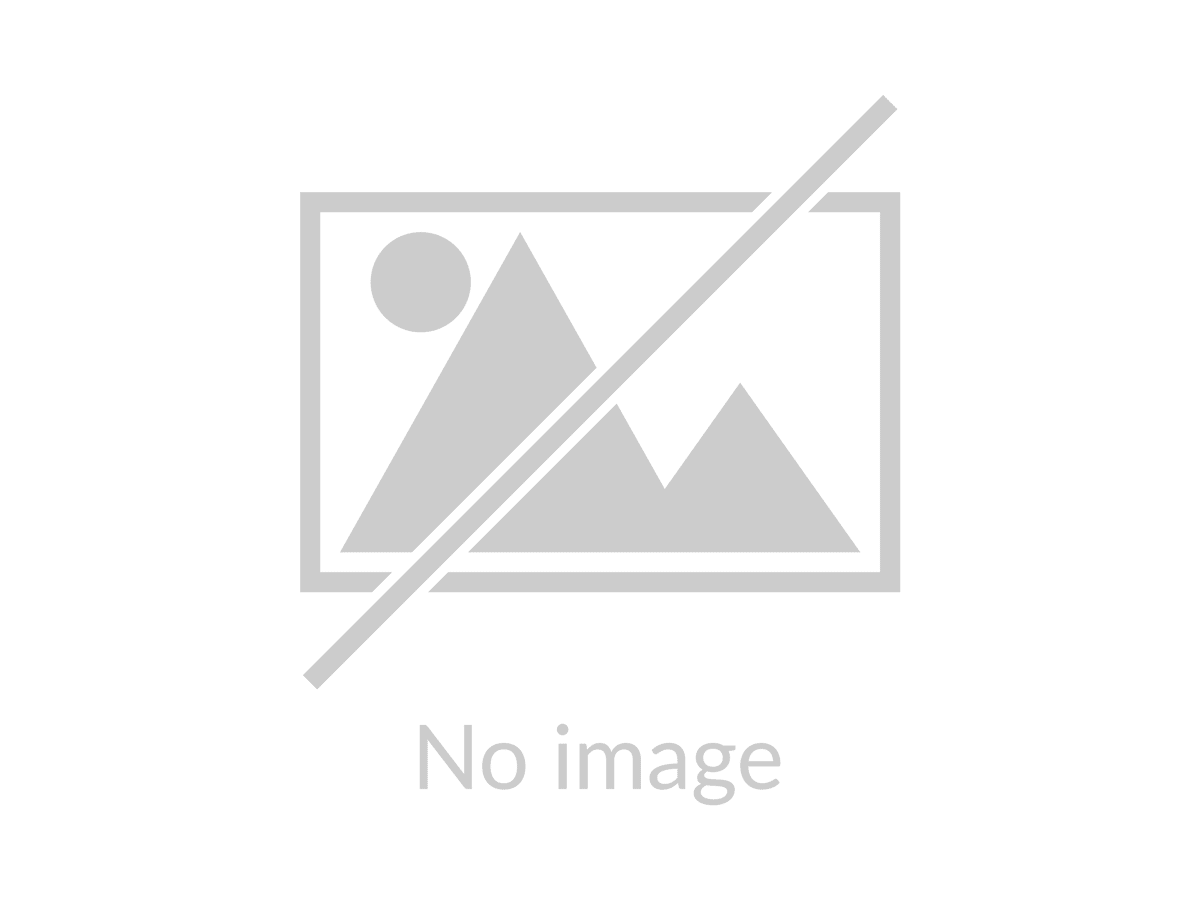Жизнь с iPad

Уже прошло почти два года с момента появления первого поколения iPad и всеобщей планшетомании, но до сих пор у большинства из нас возникает вопрос, для чего же нужен планшет? Сегодня я постараюсь поделиться с вами своим опытом использования планшета на примере первого поколения iPad.
Свой обзор я разделю на три логических части, по тому критерию как я использую iPad в различных ситуациях. Для себя я определил три категории: домашнее повседневное использование, учебно-рабочие цели и путешествия. Сразу хочу сказать, если вы не видите для себя четкого применения планшета – не покупайте его, иначе он превратиться просто в безделушку.
Начну с первой части, наиболее распространенной и, думаю, данный сценарий использования повторит каждый владелец планшета.
Часть 1, повседневная
Интернет
Для ползания в интернете и чтения Keddr.com я использую замечательный японский браузер, со сложнопроизносимым названием – Sleipnir. Замечателен он уже тем, что абсолютно бесплатен и не имеет рекламы. В прочем, большинство приложений которые я использую – бесплатны. Из других достоинств хочу отметить неплохую стабильность. Не знаю, это особенность конкретно моего iPad или болезнь всех, но при заметном количестве вкладок, более пяти, браузер может вылететь, частота зависит от конкретных приложений, но вылетает даже стандартный Safari. В этом плане Sleipnir даже немного стабильнее Safari, после вылета вкладки все равно сохраняются – особой трагедии в вылетах нет, но обидно. Следующая фишка данного браузера – визуальное отображение вкладок на нижней панели и группировка их по различным параметрам. Честно говоря, я не вижу особой необходимости в такой группировке, но, возможно, кто-то будет пользоваться этим как панелью закладок. Еще из user-friendly деталей отмечу управление жестами: смахивание влево-вправо перемещает вас по вкладкам, а жест в виде буквы L закроет текущую вкладку. Также есть сетка часто посещаемых сайтов и синхронизация закладок.
Социальные сети
Социальные сети (Facebook, Google+, ВКонтакте) я, как правило, посещаю через браузер, отдельными приложениями не пользуюсь. Чаты Facebook и ВКонтакте у меня подключены в IM+. Пользуюсь бесплатной версией, реклама не напрягает. В целом, обычный IM-клиент: есть поддержка большинства сетей, настраиваются обои, есть всплывающие сообщения. Останавливаться подробно на нем не буду.
Для Twitter я использую официальный клиент – меня он более чем устраивает: удобное управление, есть возможность прикрепления фото и координат. Думаю с ним многие знакомы.
RSS-подписки
Большинство сайтов я посещаю через браузер, но некоторые предпочитаю читать в виде подписок – так нет рекламы, сразу видны все свежие статьи. Для этого я пользуюсь RSS Reader. По интерфейсу и впечатлениям от работы это какая-то смесь стандартного Mail и Twitter, в целом удобно. В App Store множество подобных приложений с разным подходом к интерфейсу – тут я предлагаю выбрать самим то, что удобнее.
Заметки
Для заметок я использую Evernote, в нем меня привлекает возможность синхронизации со всеми моими гаджетами (два Mac, смартфон на Android), оффлайн режим и шустрая работа. Пользуюсь регулярно и всем рекомендую.
ToDo-шка
Не скажу, что часто пользуюсь данным видом приложений, но иногда возникает такая необходимость, когда необходимо собрать чемодан или сходить в магазин. Я использую Wunderlist, по опыту работы оно повторяет Evernote, то есть с синхронизацией, оффлайном и скоростью у него абсолютно все тоже самое.
Работа с файлами
iOS часто упрекают в излишней закрытости, мол нельзя просто скинуть файлы как на флешку. Частично эту проблему решает приложение iFiles (3,99$ в AppStore). Возможности приложения довольно широки: во-первых, это организация папок и привычной файловой системы на iPad (но для добавления файлов по USB все равно потребуется iTunes); во-вторых, возможность открытия файлов любым приложением, с которым данный тип файлов ассоциируется (офисные файлы, PDF и изображения можно просматривать сразу в iFiles); в-третьих, возможность «по воздуху» скинуть необходимые файлы – если iPad и компьютер находяться в одной wifi-сети, достаточно расшарить подключение в iFiles и можно добавлять файлы через браузер компьютера, скорость при этом довольно высокая; в-четвертых, добавление учетных записей практически всех онлайн-сервисов с возможностью переноса данных на iPad (тут и Dropbox, Box.net, SugarSync, MobileMe, Google Docs, Flickr, Picasa, различные FTP и много-много еще). Приложение шикарное и оправдывает цену в 3,99$ на 200%, рекомендую всем.
Работа с принтером
Недавно я обзавелся струйным МФУ HP Photosmart Wireless e-All-in-One. Это беспроводное устройство все в одном ( — Спасибо, Кэп!), то есть если у вас дома Wi-Fi – достаточно включить его в розетку и подключить к Wi-Fi, а печать и сканирование будут осуществляться по сети, чертовски удобно. Качество печати для дома и своей цены отличное, фотографии 10х15 на хорошей бумаге выходят не хуже, чем в фотолаборатории. Собственно МФУ стоило около 90$, картриджи стандартной емкости по 10$, а повышенной – по 15$. К заправке он относится адекватно – не ругается и печатает отлично. Чернила 100 мл стоят около 10$, хватает более чем на 10 заправок. Кроме этого МФУ поддерживает AirPrint.
В AppStore есть приложение HP ePrint Home & Biz, которое позволяет прямо с iPad печатать на принтерах HP с AirPrint фотографии и web-страницы и, кроме этого, можно сканировать прямо на iPad. Удобно, всем обладателям принтеров и МФУ HP с AirPrint рекомендую.
Книги
Читаю с iPad я, наверное, более 50% всего времени пользования планшетом. Пользуюсь исключительно стандартными iBooks, как для ePub, так и для PDF. Скорость работы, интерфейс – потрясающие. Практически все книги у меня рассортированы по авторам и добавлены обложки, чтобы глаз радовали.
Если не можете найти книги в ePub – не расстраивайтесь, в ePub они конвертируются практически из любого другого «книжного» формата. Я использую бесплатное приложение Calibre, оно несколько тяжеловато, но книги конвертирует великолепно и даже есть поиск по книжным тегам (ISBN) в интернете для добавления рецензий и информации о книге. Приложение мультиплатформенное и помимо WIndows, MacOS поддерживает Linux.
Полезный совет, для меньшего утомления глаз рекомендую включить режим сепии в настройках iBooks, тогда страницы станут приятного теплого оттенка.
Часть 2, учеба и работа
Необходимость в поиске какого-то девайса для учебы возникла у меня давно, так как в университете постоянно требовалось составлять различные таблицы с однообразными вычислениями, которые на калькуляторе считать было утомительно, а таскать с собой постоянно MacBook даже на автомобиле надоело. Нетбуки меня никогда не привлекали и, честно, я совершенно не одобряю покупку такого рода устройств. Спасибо Стиву Джобсу, который меня услышал и выпустил iPad. Оказалось, это то, что нужно мне. А еще больше меня удивила стоимость в России, которая была даже ниже, чем в Европе. Было решено – надо брать.
Работа с текстовыми документами
Перепробовав несколько различных офисных пакетов и текстовых редакторов я понял, что лучше Pages (9,99$ в AppStore) нет ничего. Это удобный и приятный в использовании редактор, где все «вылизано» практически до идеала. Но, так как я привык к работе с iWork, меня ждало небольшое разочарование. Дело в том, что Pages для Mac позволяет внутри текстовых документов создавать полнофункциональные таблицы с формулами, фильтрами и всеми плюшками Numbers/Excel. К сожалению, при переносе Pages на iPad – это функция пропала. Это пожалуй единственный, но значительный, недостаток Pages, однако, лучше ничего нет.
Работа с таблицами
Если вам нужны таблицы постольку-поскольку, то вам подойдет любой бесплатный офисный пакет – функциональность у них практически одинаковая, отличия только в интерфейсе. Я использую Documents 2 Free. Рассказывать особо нечего, обычный «офисный» пакет для iPad: текст, таблицы и растровый редактор (а-ля Paint). Функциональность минимальная.
Для более серьезной работы – Numbers (9,99$ в AppStore). Тут можно отметить большую функциональность и наличие хорошего набора шаблонов, которые позволяют вам без особых усилий составить смету ваших расходов на автомобиль или просчитать ипотечные платежи. Сам я все никак не могу разориться на него, но, думаю, на днях все-таки куплю.
Правовые системы
Здесь же информация больше рассчитанная на аудиторию из России, но думаю что-то аналогичное есть и для Украины.
Очень часто бывает так, что возникает необходимость подковать себя какими-либо законодательными документами. Лично мне в этих случаях очень помогает справочник ПравоRU. Приложение бесплатное, не требует подключения к интернет и дает очень много полезной информации. В нем вы можете найти актуальные версии Конституции, Кодексов, Федеральных законов, Указов президента и постановлений правительства. Приложение регулярно обновляется, так что можно быть уверенным, что вы не «закидаете» оппонента устаревшими данными. «Полюбившиеся» законы можно добавлять в избранное для быстрого перехода к ним. В стране с довольно низкой правовой грамотностью это приложение своего рода «настольной книги». Устанавливать в обязательном порядке.
Конвертеры величин
Часто приходится сталкиваться с различными, отличными от привычных, системами измерения. И если можно примерно прикинуть сколько в дюймах и милях – сантиметров и киллометров соответственно, то количество квадратных метров в акрах вызывают затруднения. Поможет Convert Units Free HD, приложение позволяет конвертировать не только площадь и длины, но и объемы информации, энергию, силу, углы, давление, скорость. В общем все, что поддается измерению. Недостаток только один – приложение на английском и, возможно, у кого-то возникнут с ним трудности.
Калькулятор
Удивительно, но Apple не добавила в iPad никакого калькулятора. Я перепробовал кучу разных и остановился на одном – HiCalc Pro (Сейчас со скидкой – 0,99$ в AppStore). Это уже не калькулятор, а целый расчетный центр, так как помимо инженерного калькулятора (все действия отображаются на экране), это еще и конвертер из различных систем счисления, и инструменты для статистики, и конвертер величин (причем количество параметров еще больше, чем в Convert Units, включая обмен валюты), и инструменты для создания графиков, и даже финансовые инструменты. Я не пользуюсь большей частью функций, но все они реализованы отлично, а скорость работы высока. Это просто супер-пупер калькулятор, всем школьникам и студентам устанавливать в обязательном порядке.
Часть 3, путешествия
Когда последний раз (до покупки iPad) ездил в отпуск, брал с собой где-то книг пять, которые занимали ощутимое место в чемодане. Не могу я просто так лежать на пляже, поэтому активно читал, в результате прочитанные книги оставил в библиотеке отеля, так как обратно их везти было лень.
Поэтому при покупке iPad была мысль также и о активном его использовании в путешествиях, а путешествую я довольно много и как правило на автобусах, где с каким-нибудь ноутбуком или нетбуком не особо развернешься. Перейдем к приложениям. Здесь можно выделить три основных типа приложений: переводчики, путеводители и видеоплееры.
Переводчики
В основном я использую ABBYY Lingvo (2,99$ в AppStore), в стандартный (читай «не за дополнительную плату») набор словарей входит: английский, испанский, итальянский, латинский, немецкий, французский на русский и в обратном направлении. Чего хватит в большинстве ситуаций за границей. Плохо только, что нет ни японского, ни китайского в этом списке, но за дополнительную плату 3,99-9,99$ за язык или 17,99-69,99$ за набор можно получить какой угодно.
Можно воспользоваться бесплатными сервисами, например iTranslate – фактически это оболочки для Google Translate, соответственно требует подключение к сети, что в туристических поездках не удобно.
Путеводители
Google Maps, конечно, прекрасные карты, но требуют наличия подключения к интернету – за границей влетит это в копеечку.
В качестве путеводителя я использую OffMaps (0,99$ в AppStore). Есть две версии программ, которые различаются абсолютно разным подходом.
В первой версии вам доступна карта всего мира, которая кэшируется в памяти iPad, можно загрузить в принудительном порядке (но это нудно и долго, допустим территория в максимальной детализации таких городов как Санкт-Петербург, Киев, Стокгольм, Лондон и подобных займет около 2,5 Гб, а в фоне приложение в этой версии загружать не умеет), а вот путеводители по городам придется докупать дополнительно (вместе с покупкой доступно 2 путеводителя любых городов на выбор), за 0,99$ вы получите еще 3 путеводителя, а за 8,99$ сможете загружать их без ограничений. На настоящий момент поддержка первой версии прекращена.
Вторая версия, как я уже говорил, в корне отличается от первой – здесь вы покупаете и скачиваете сразу весь город (больше интернет не потребуется) вместе с путеводителями. Бесплатно доступны 2 города, если хотите скачать еще 3 путеводителя придеться раскошелиться на 0,99$, а для неограниченной загрузки – 5,99$. Так же можно купить только карты за 0,99$ и качайте их без ограничений.
Пара слов о встроенных путеводителях: в программе есть определенный список значимых мест для туриста, распределенных по различным категориям (рестораны, банки, гостиница, больницы, транспорт, спорт, культура, шоппинг), объем данных по категориям немного различается – различные памятники, музеи и культурные места представлены практически в полном объеме, а вот среди магазинов вы врят ли найдете сувенирные лавки, в основном здесь представлены крупные универмаги.
В целом великолепный путеводитель, оптимальный по цене и объему информации.
Если же путеводитель вам не нужен, а оффлайн карты нужны, есть абсолютно бесплатная альтернатива – карты от DirectU, есть Европа, Азия и Россия, Африка, Австралия, Южная Америка и отдельно Германия и Венгрия. Это полностью оффлайн карты, но и места они занимают прилично, к примеру Европа – 1,3 Гб. Детализация очень приличная – до 20 метров.
Видео
В поездках я в основном пользуюсь стандартным видео-плеером, что-то про него рассказывать смысла нет.
Как альтернатива, есть VLC (к сожаление, его больше нет в AppStore) – дает возможность смотреть видео без конвертации, однако быстрее сажает батарейку. Подробно расписывать данное приложение смысла нет, с данным плеером знаком почти каждый.
Если смотреть в AppStore, то можно использовать Azul Media Player (1,99$) – практически полный аналог VLC, однако я не пользовался (рейтинг в AppStore высокий).
Еще я часто смотрю VEVO HD, в отелях уже почти везде есть wifi, а по телевизору редко есть каналы с хорошей музыкой. Очень качественное приложение с огромной базой клипов в шикарном качестве, заметно удобнее, чем YouTube.
Заключение
Как видим, я использую не много приложений в ежедневной «жизни с iPad», для меня это источник информации, бизнес-партнер и компаньон в путешствиях. Когда я покупал iPad я четко представлял как буду его использовать, поэтому никакого разочарования у меня не было после покупки, впрочем, не было и «amazing!» – с продукцией Apple я знаком уже порядочно (целая коллекция разных iPod и два Mac). По опыту использования как самой младшей модели (16 ГБ Wi-Fi), так и самой старшей (64 ГБ 3G) могу сказать, что если вы планируете использовать iPad преимущественно локально и нет каких-либо особых требований к объему – берите версию на 16 ГБ с 3G, если же вы много путешествуете – оптимальный вариант 32 ГБ без 3G. Объясню почему нет особой необходимости в 3G в путешествиях: во-первых, цены на дата-роуминг просто астрономические; во-вторых, GPS-приемник (который отсутствует в версии с WiFi) необходим в основном для автомобильной навигации, для пешей навигации достаточно не быть «топографическим идиотом» для ориентации в пространстве по карте. К тому же, в городах полно Wi-Fi-спотов, по которым можно так же ориентироваться, да и GPS заметно сажает аккумулятор.
Еще раз повторю, если не знаете зачем вам планшет – не покупайте.
Очень рад, если вы дочитали до этих строк и еще больше рад, если вы нашли что-то полезное для себя.
Опытом эксплуатации поделился наш постоянный посетитель – Евгений Еремеев (Eugene)